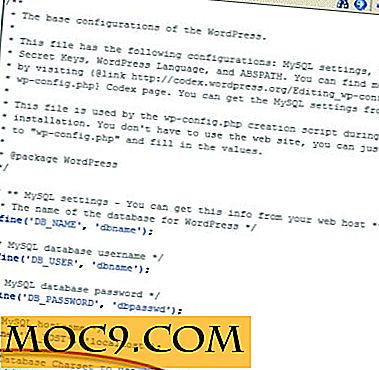קניית SSD: מה לחפש
מאמר זה הוא חלק של חומרה מדריך רכישת מדריך:
- קניית SSD: מה לחפש
- קניית צג: מה לחפש
- קניית מקלדת: לעבודה, לשחק, וכל מה שביניהם
- קניית עכבר: DPI, חיישנים ועוד
- קניית כרטיס גרפיקה: FPS, Benchmarks ועוד
- קניית מעבד: מה שאתה צריך לדעת
- קניית מקרה: כונן מפרצים, טופס טופס ועוד
- קניית לוח אם: טופס גורם, יציאות, עוד
- קניית זיכרון / זיכרון RAM: מה כדאי לדעת
- רכישת ספק כוח: Wattage, יעילות ועוד
- קניית כרטיס קול: יתרונות, תמחור ועוד
- דברים שאתה צריך לדעת בעת רכישת כבלי אתרנט
- מה שאתה צריך לדעת בעת רכישת נתב עבור הבית שלך
עבור אלה לא מוכר, SSD (Solid State Drive) הוא חלופה המסורתית HDD (כונן קשיח) זה היה אמצעי אחסון המרכזי עבור מחשבים שולחניים וניידים במשך עשרות שנים. ההבדלים בין השניים הם רבים, אבל אני אעשה את זה ואת הסכום הטוב ביותר שאני יכול.
- SSDs לקבל את שמם כי אין להם חלקים נעים. HDDs יש חלקים נעים יש ספינינג דיסקים בתוכם. בשל הבדל זה, SSD הם הרבה יותר מהר מאשר HDDs, המתגאה הרבה יותר לקרוא / לכתוב במהירויות ולהפוך מערכות הפעלה / תוכניות עליהם snappier.
- בעוד מהר יותר, SSD הם גם הרבה יותר יקר. זה אומר 300 GB SSD עלויות 150 $, בעוד HDDs בטווח מחיר זהה יכול להיות בכל מקום בין שניים לארבע TB.
עם זאת, בואו נדבר על הבשר של מה שאתה כאן: מה לחפש כאשר אתה קונה SSD.
1. קיבולת הכונן

בשל התמחור של SSDs, רוב האנשים אינם משקיעים 1TB SSDs. זה פשוט יקר מדי עבור רוב הלקוחות עכשיו.
מה SSDs, אפילו קטנים יותר בגודל SSDs, ניתן להשתמש בו הוא מה שנקרא "כונן האתחול. כונן אתחול מחזיקה את מערכת ההפעלה. אם היית להתקין את Windows על SSD, זה יגרום אתחול המחשב הרבה יותר מהר ללא קשר לשאר מפרט טכני שלך. אתה יכול לשים כמה תוכניות בשימוש נפוץ ומשחקים גם שם!
כמה אתה יכול ללכת על SSD ללא צורך כונן אחסון נפרד תלוי כמה אתה מוכן להשקיע. הנה היכולות הרגילות ומה ניתן לצפות אחסון חכם בכל טווח:
- 32 GB: טוב עבור התקנת מערכת ההפעלה יחד עם כמה תוכניות. מדיה ומשחקים ... לא כל כך הרבה.
- 64 GB: נהדר עבור התקנת מערכת ההפעלה ואת צריכה סבירה להחזיק את כל התוכניות שלך. מדיה ומשחקים מוגבלים מאוד כאן.
- 120 GB: נהדר עבור מערכת ההפעלה וטוב יותר עבור מדיה ומשחקים. צריך להחזיק לפחות כמה כותרות המשחקים האהובים עליך פעמים טעינה מהירה.
- 240 GB: נהדר עבור התקנת מערכת ההפעלה נחמד מספיק מדיה ומשחקים. אתה לא יכול לשים את כל הסרט אוסף וכל המשחקים שלך כאן, אבל אתה לא צפוי להיות קצר על אחסון מוקדם מדי.
- 480 GB: נהדר עבור התקנת מערכת ההפעלה; נהדר עבור מדיה ומשחקים. אמנם זה נכון שאתה לא מקבל כמעט כמו הרבה אחסון עבור הכסף שלך כפי שהיית עושה עם כונן קשיח, אתה מקבל מהירות גלם אשר יכול לעשות את כל ההבדל.
יַצרָן

SSD הוא השקעה גדולה בהחלט לא אחד שאתה רוצה לדלג על. בעת רכישת SSD, אתה רוצה לקנות מדרגה גבוהה, מותג מהימן - חושב סמסונג, חיוני או SanDisk.
קניית אקראית שם SSD הוא רק מבקש צרות, במיוחד אם זה במחיר נמוך חשוד לעומת כוננים specced דומה כמו מתחרותיה. אל תיקח את הסיכויים האלה עם מערכת ההפעלה שלך ונתונים אישיים.
מהירות קריאה / כתיבה
מהירות הקריאה / כתיבה היא אחד ההיבטים הטכניים יותר מאחורי SSD, אך זהו גם הערך שבו נמדדים הביצועים שלהם. בעיקרו של דבר, זהו שיעור שבו הוא קורא וכותב נתונים. מהירות קריאה גבוהה פירושה זמן טעינה מהיר יותר עבור משחקים ותוכניות (כמו גם מערכת ההפעלה שלך בכללותה, מה שמוביל פעמים אתחול מהיר במיוחד), ומהירות כתיבה גבוהה עושה משימות כמו קבצים לא דחוס עם עבודה 7Zip הרבה יותר מהר.
בעוד כל SSDs הם מהר יותר HDDs, הם לא כולם פועלים באותו מהירויות קריאה / כתיבה בכלל. מכשירי SSD מודרניים מתקדמים פועלים בטווח של 500 MB / s ומעלה, אך פתרונות זולים (וישנים יותר) יירדו באופן טבעי הרבה יותר קצר.
תמיכה ב - SATA 3
בעוד שרוב, אם לא כל SSDs, להשתמש בממשק SATA, ההבדל במהירות בין SATA 1, 2 ו -3 עושה הבדל ניכר. SATA 1 יכול להעביר נתונים במהירות של 1.5 Gbps (מקסימום), SATA 2 במהירות 3.0 Gbps ו- SATA 3 במהירות של 6 Gbps. SSD מחובר באמצעות SATA 3 להעביר נתונים בקצב כפול של SATA 2. אז אם יש לך לוח אם חדש יחסית שמגיע עם ממשק SATA 3, עדיף כי SSD כי אתה מקבל תמיכה זה יותר מדי.
מחיר ומפרט השוואה
בסיכון של ציון ברור, המחיר הוא אחד הגורמים הגדולים ביותר בבחירת SSD. עם זאת, מחירי SSD הם קבועים. כאשר אתה קורא את זה, SSD שאני ממליץ יכול להיות דרך, דרך אחרת מחיר ממה שהיא עושה עכשיו.
אז במקום להמליץ SSD מסוימים ב טווחי מחיר מסוים, אני הולך לתת לך עצה חמה על קניית SSDs וחומרת מחשב אחרים: לנסות את האתר הקטן שנקרא PCPartPicker.

לאחר שתפתח את PCPartPicker, לחץ על "התחל מערכת בניית." לאחר מכן תראה מסך שבו אתה יכול להתחיל להרכיב את המערכת לבנות - לא לדאוג לגבי כל זה עכשיו, אם כי. מה שאתה מחפש ברגע זה הוא "בחר אחסון".

מסך זה עשוי להיראות מפחיד בהתחלה אבל לא להזיע.
ראשית, בדוק תיבות בצד שמאל של המסך. אתה רק רוצה דורג כוננים, אז לבדוק 4 ו 5 כוכבים. דלג על היצרן והיכולת; לבדוק "SSD" תחת סוג, תחת "ממשק" לבדוק Sata 6b / s (הידוע גם בשם SATA 3) כדי להבטיח לך לקבל רק את SSD האחרונים, לא מודלים של לפני שנים. אם לוח האם שלך תומך רק ב- SATA 1 או 2, אל תדאג. SATA 3 הוא תואם לאחור עם שני פורמטים אלה, אבל תקבל את הביצועים הטובים ביותר מתוך יציאות SATA 3.
לאחר שתעשה זאת, עבור לצד ימין של המסך, תחת "מחיר", לחץ על החץ הקטן למעלה כדי להגדיר מחיר עולה לכל הכוננים ברשימה.

עכשיו, כל מה שאתה צריך לעשות הוא לגלול לאורך ולמצוא את SSD על היכולת שאתה רוצה. אתה שם לב שיש הרבה SSD של קיבולת גבוהה יותר לשבת עם אלה של קיבולת נמוכה יותר (אתה לא יכול לראות את זה מסך זה), אבל עבור פחות מ 20 $ יותר SSD הזול ביותר ברשימה, אתה יכול לקבל 120GB SSD על 32GB אחד.
PCPartPicker הוא אתר שאוסף מידע על חלקי מחשב שונים וציוד היקפי ומאפשר לך למיין אותם בקלות. בעת פתיחת דפי מוצר על PCPartPicker, אתה בעצם נתון דף שבו אתה יכול לבחור חזיתות שונות (כמו Newegg או אמזון) לקנות את החלק, אבל המחיר המוצג הוא תמיד ממי שיש לו את החלק הזה הזול ביותר.
באמצעות PCPartPicker, אתה יכול בקלות להשוות את התמחור ואת הקיבולת, תוך גם ניטור המותג ואיכות. לאחר שמצאתי כונן (או כמה כוננים) כי הם במחיר ואת הקיבולת הרצויה, לפתוח את הדפים שלהם על החנות אתה קונה אותם כדי לצפות מפרטים טכניים שלהם - סוף גבוה SSDs נמצאים 500 MB / s עבור מהירויות קריאה / כתיבה, אך אחרים עשויים להיות נמוכים יותר. אם אתה רק מחפש את הטוב ביותר של SSDs, שקול לבדוק את הדף של Benchmark משתמש, להשוות את הביצועים של SSD שונים על פני הלוח ולדרג אותם על פי הביצועים שלהם, נרשם מן המדדים של משתמשים אמיתיים ברחבי העולם .
יש לקוות כי מדריך זה הקל עליך לרכוש SSD. תן לי לדעת אם יש לך שאלות הערות או לספר לי על ניסיון SSD שלך אם יש לך אחד!
אשראי תמונה: Dealnews.com